Как предотвратить ошибку 0xc1900204, блокирующую обновления Windows 10?
Опубликовано: 2018-06-27Технологии динамичны и продолжают развиваться быстрыми темпами. Если вы хотите процветать в современном мире, вы должны признать, что изменения неизбежны. Итак, если вы являетесь пользователем Windows, вам необходимо постоянно обновлять свою систему, чтобы изучать и пользоваться всеми новыми функциями, которые Microsoft регулярно выпускает. Однако для некоторых установка последних обновлений может стать проблемой из-за возникающих при этом ошибок и технических проблем.
Одной из проблем, с которыми вы можете столкнуться при загрузке этих обновлений, может быть ошибка 0xc1900204. Вот несколько сценариев, связанных с этой проблемой:
- Ошибка установки Windows с шестнадцатеричным кодом выхода 0xc1900204. В некоторых случаях это сообщение появляется, когда пользователь устанавливает Windows. Вы должны быть в состоянии решить эту проблему, используя один из методов, перечисленных ниже.
- Обновление 0xc1900204. Вы также можете столкнуться с этой ошибкой при попытке обновить систему. Вы можете решить эту проблему, запустив средство устранения неполадок для обновлений Windows.
- Помощник по обновлению Windows 10 0xc1900204 . Некоторые пользователи, которые использовали помощник по обновлению, сообщили, что столкнулись с этой ошибкой. Желательно сбросить компоненты обновления Windows, чтобы избавиться от этой проблемы.
Способ 1. Запуск средства устранения неполадок для обновлений Windows
Благодаря специальному средству устранения неполадок на вашем компьютере вам не придется беспокоиться о том, сложно ли узнать, как исправить ошибку обновления Windows 10 с кодом 0xc1900204. Вы можете использовать средство устранения неполадок, предназначенное для решения распространенных проблем с обновлением Windows. Вы можете запустить его, следуя инструкциям ниже:
- На клавиатуре нажмите клавишу Windows+I. Это должно открыть приложение «Настройки».
- Перейдите в «Обновление и безопасность», выберите «Устранение неполадок» в меню на левой панели.
- Выберите «Центр обновления Windows», затем нажмите «Запустить средство устранения неполадок».
- Следуйте инструкциям на экране, чтобы завершить процесс.
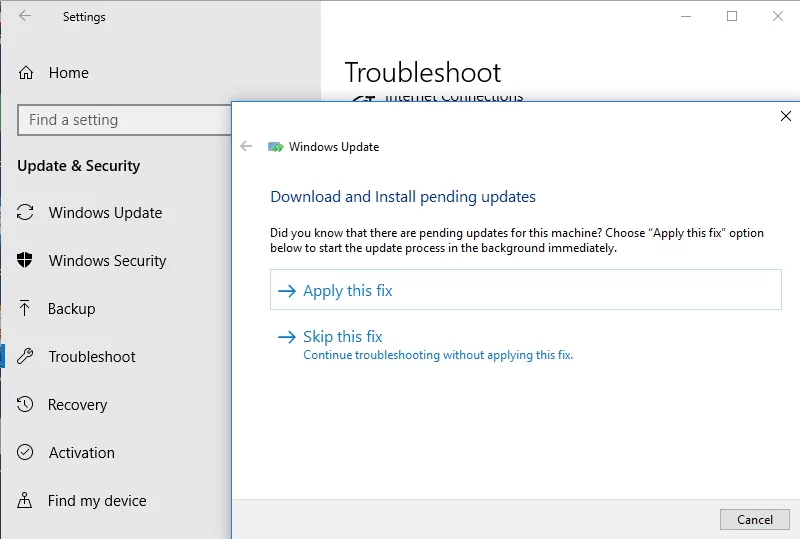
- После завершения процесса попробуйте снова установить обновления и проверьте, сохраняется ли ошибка.
Способ 2: сброс компонентов Центра обновления Windows
В некоторых случаях ошибка 0xc1900204 появляется, когда что-то не так с одной из служб, необходимых для успешного запуска Центра обновления Windows. Вы можете сбросить эти службы, чтобы избавиться от ошибки. По сути, вы должны остановить и перезапустить BITS, Cryptographic, установщик MSI и службы Windows Update. Для этого выполните следующие действия:
- Щелкните правой кнопкой мыши значок Windows на панели задач.
- В меню выберите «Командная строка (администратор)» или «Powershell (администратор)».
- Запустите следующие команды и убедитесь, что вы нажимаете Enter после каждой строки:
чистая остановка
чистая остановка cryptSvc
чистые стоповые биты
чистая остановка msserver
ren C:\Windows\SoftwareDistribution SoftwareDistribution.old
ren C:\Windows\System32\catroot2 Catroot2.oldnet запустить wuauserv
чистый старт cryptSvc
чистые стартовые биты
чистый старт msserver
- После выполнения команд попробуйте установить обновление и проверьте, исчезла ли ошибка.
Способ 3: сброс реестра
Также возможно, что проблема в вашем реестре вызвала ошибку 0xc1900204. Прежде чем попробовать это решение, вы должны полностью признать, что реестр является конфиденциальной базой данных. Если вы сделаете какую-либо ошибку, вы можете причинить больше вреда вашему компьютеру. Итак, убедитесь, что вы внимательно следуете нашим инструкциям. Тем не менее, вот шаги:
- На клавиатуре нажмите клавишу Windows + R. Это должно открыть диалоговое окно «Выполнить».
- Введите «regedit» (без кавычек), затем нажмите Enter.
- Перейдите по этому пути:
HKEY_LOCAL_MACHINE\SOFTWARE\Microsoft\Windows\CurrentVersion
- Найдите значение «ProgramFilesDir» и щелкните его правой кнопкой мыши.
- Вы увидите, что для данных значения установлено значение C:\Program Files. Измените его на путь, по которому вы хотите установить свои программы.
- Сохраните изменение, нажав ОК.
- Перезагрузите компьютер и повторите попытку установки обновления. Проверьте, сохраняется ли ошибка.
Способ 4: проверка вашего антивируса
Защитник Windows может пропустить определенные вирусы и вредоносные программы. Это также причина, по которой многие пользователи предпочитают иметь хороший сторонний антивирус для защиты своего компьютера. Однако эта программа может мешать работе системы, не позволяя пользователю загружать последние обновления Windows.

Если ошибка 0xc1900204 блокирует обновления Windows 10, рекомендуется отключить определенные функции в стороннем антивирусном инструменте. Если это не помогло избавиться от ошибки, попробуйте отключить или полностью удалить программу. С учетом сказанного вы можете переключиться на другое программное обеспечение безопасности, которое является более надежным.
Учитывая все обстоятельства, мы настоятельно рекомендуем использовать Auslogics Anti-Malware. Эта программа разработана для гармоничной работы с вашей системой и основным антивирусным инструментом. Более того, он может обнаруживать необычные угрозы и атаки, о существовании которых вы даже не подозревали. Итак, если вы хотите избавиться от ошибки 0xc1900204, но при этом защитить свой компьютер, мы предлагаем перейти на Auslogics Anti-Malware.

Защитите компьютер от угроз с помощью Anti-Malware
Проверьте свой компьютер на наличие вредоносных программ, которые ваш антивирус может пропустить, и безопасно удалите угрозы с помощью Auslogics Anti-Malware
Способ 5: установка английского языка интерфейса по умолчанию
Некоторые пользователи сообщали, что одна из причин появления ошибки 0xc1900204 заключалась в том, что язык отображения по умолчанию не был установлен на английский. Вы можете решить эту проблему, убедившись, что ваш реестр настроен правильно. Вы можете проверить настройки по умолчанию, выполнив следующие действия:
- Нажмите клавишу Windows + R на клавиатуре.
- В диалоговом окне «Выполнить» введите «regedit» (без кавычек), затем нажмите Enter.
- Перейдите по этому пути:
HKEY_LOCAL_MACHINE\SYSTEM\CurrentControlSet\Control\Nls\Language
- Перейдите на правую панель и убедитесь, что для строки InstallLanguage установлено значение 0409.
Сделав это, проверьте, является ли ваш язык отображения по умолчанию английским. Вы можете сделать это, выполнив следующие действия:
- Щелкните значок поиска на панели задач.
- Введите «Настройки» (без кавычек), затем нажмите Enter.
- Выберите Время и язык.
- Перейдите на левую панель, затем выберите «Регион и язык». Проверьте, доступен ли английский (США), затем установите его в качестве языка отображения по умолчанию. В противном случае вы можете перейти на правую панель и нажать «Добавить язык», чтобы установить американский английский.
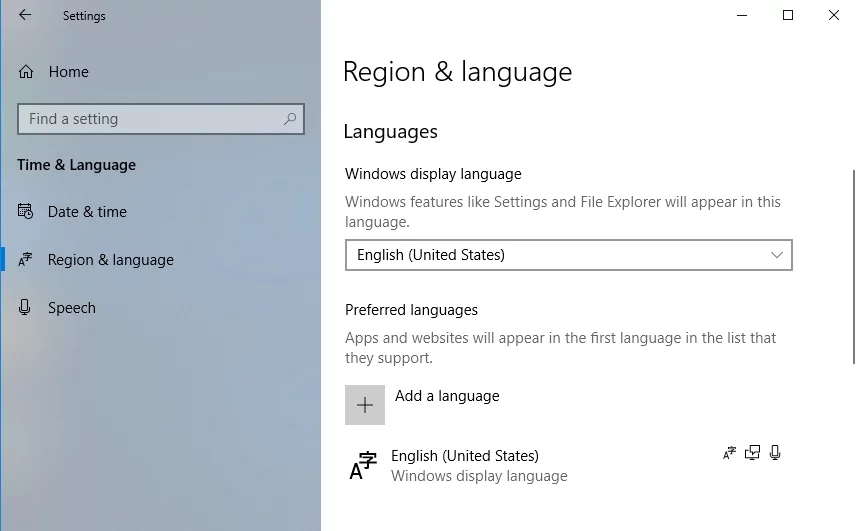
После того, как вы установите английский язык США в качестве языка отображения по умолчанию, вы сможете без проблем устанавливать обновления. Это может показаться маловероятным решением, но некоторые пользователи утверждали, что им это помогло. Так что не помешает, если и вы попробуете.
Способ 6: запуск сканирования SFC
Возможно, ошибка 1900204 возникла из-за поврежденных файлов в вашей системе. Чтобы решить эту проблему, вы можете запустить сканирование SFC. Вот шаги, которые вы должны выполнить:
- На клавиатуре нажмите клавишу Windows+S.
- Введите «командная строка» (без кавычек).
- Щелкните правой кнопкой мыши командную строку в результатах и выберите «Запуск от имени администратора».
- После запуска командной строки введите «sfc /scannow» (без кавычек), затем нажмите Enter.
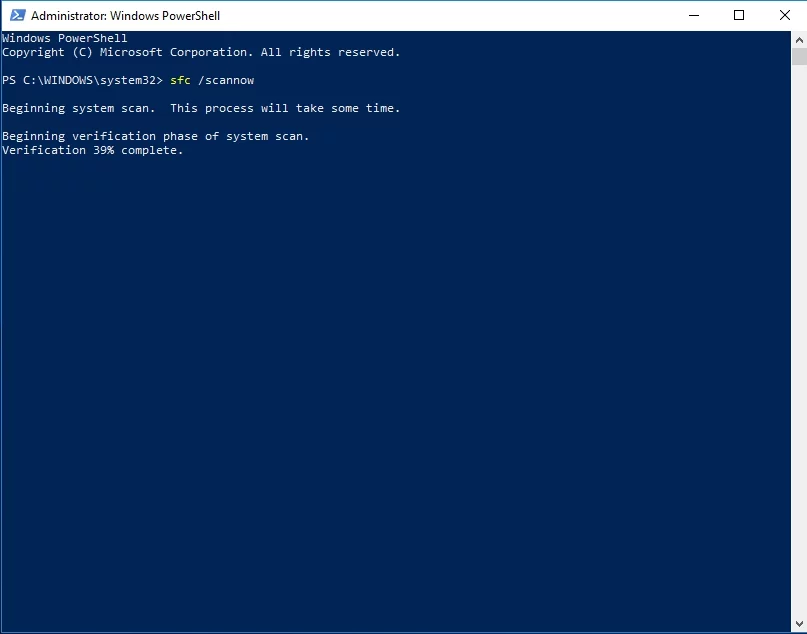
- Подождите несколько минут, пока не завершится сканирование SFC. Процесс может занять некоторое время, и вы не должны вмешиваться в него.
После завершения процесса вы можете попробовать установить обновления еще раз. Проверьте, исчезла ли ошибка.
Знаете ли вы другие решения этой проблемы?
Поделитесь своими идеями в комментариях ниже!
